CAD安装时窗口下面部分看不到怎么办?
设·集合小编 发布时间:2023-03-29 14:46:35 1410次最后更新:2024-03-08 11:57:10
在进行安装64位AutoCAD2012时,出现窗口下方一部分的内容隐藏在任务下方,但是窗口已经最大化了,依旧还是看不到下面的内容,那么CAD安装时窗口下面部分看不到怎么办呢?来试试的方法吧!
工具/软件
硬件型号:联想(Lenovo)天逸510S
系统版本:Windows7
所需软件:CAD2014
方法/步骤
第1步
如图所示,安装时会出现电脑无法完整显示安装窗口的问题。
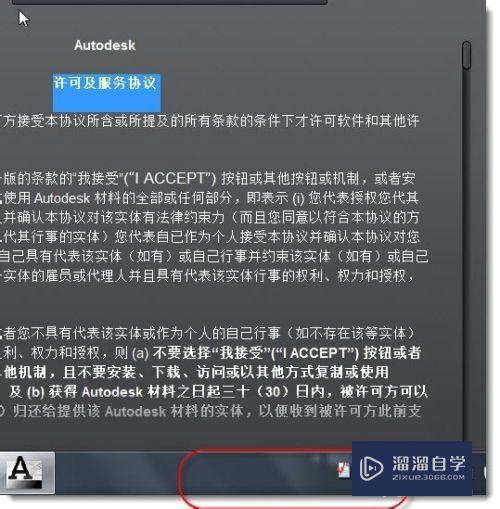
第2步
其实这个问题是分辨太小的问题,但如果你如果你把分辨率调整到最大也没有办法解决问题。

第3步
其实网上所说的使用ALT N的办法是没有用的,至少我安装的这个2012版本没有用,怎么办,右击任务栏空白处。在弹出的菜单中选择“属性”命令。

第4步
在“属性”窗口选择“自动隐藏任务栏”选项。

第5步
这个时候我们再回到AUTOCAD安装窗口就可以看到窗口中的更多内容。点击选择“我接收”选择。再回车就可以。

第6步
下面的的操作本人试过了,即使窗口中有一部分内容看不到,但仍然可以完成安装哦。最后再次在任务栏中右击,在弹出的菜单中选择“属性”命令。

第7步
在“属性”窗口不选择“自动隐藏任务栏”选项。恢复正常显示即可。

- 上一篇:CAD怎么切换图纸排列模式?
- 下一篇:CAD怎么画三端口环回器图示?
相关文章
广告位


评论列表